Bemudayana.id–Penasaran Page Setup berfungsi untuk apa saja? Kamu mungkin sudah mengetahui jawabannya. Hanya saja, memang ada banyak sekali menu page setup yang ada di dalam fitur tersebut. Oleh karena itu, tidak mudah menghafal semuanya.
Jangan khawatir, artikel ini akan menjelaskan Page Setup berguna untuk apa saja, baik itu pada Ms. Word maupun Ms. Excel. Sebagai pengguna setia aplikasi dokumen, mengetahui fungsi dari menu Page Setup adalah wajib hukumnya!
Jadi, jangan menunda-nunda lagi. Segera pahami ada fungsi apa saja yang menanti kamu saat mencoba menu Page Setup pada aplikasi dokumen ini. Simak langsung selengkapnya di bawah ini!
Apa itu Page Setup?
Pengertian Page Setup adalah istilah yang digunakan dalam berbagai aplikasi perangkat lunak, termasuk pengolah kata seperti Microsoft Word, spreadsheet seperti Microsoft Excel, dan program desain grafis. Pada dasarnya, hampir semua aplikasi dokumen memiliki Page Setup ini.
Page Setup merujuk pada proses konfigurasi dan penyesuaian berbagai parameter yang berkaitan dengan tampilan dan format halaman dokumen atau lembar kerja. Fungsi Page Setup memungkinkan penggunanya secara bebas mengatur bagaimana halaman akan terlihat dan dicetak.
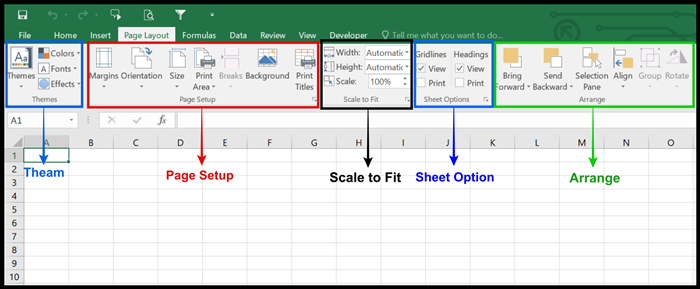
Page Setup Berfungsi untuk Apa Saja?
Fungsi Page Setup pada Microsoft Word adalah untuk mengatur berbagai parameter terkait tata letak dan format halaman dalam dokumen. Dengan menggunakan Page Setup, kamu bisa mengkustomisasi bagaimana halaman akan terlihat dan dicetak.
Selain itu, meskipun termasuk bagian dari Microsoft Office, fungsi Page Setup pada Microsoft Excel sedikit berbeda dengan Microsoft Word. Akan tetapi, perbedaannya tidak cukup signifikan karena pada dasarnya tetaplah sama. Fungsi Page Setup adalah sebagai berikut:
1. Ukuran Kertas
Kamu bisa memilih ukuran kertas yang akan digunakan untuk dokumen. Entah itu format A4, Letter, Legal, atau ukuran khusus lainnya. Biasanya, ukuran ini dipakai sesuai dengan ketentuan dokumen yang diminta sebagai salah satu persyaratan. Contoh, kertas skripsi menggunakan A4.
2. Orientasi
Jika bertanya Page Setup berfungsi untuk apa, maka salah satunya adalah untuk memilih orientasi kertas. Kamu dapat memilih antara potret (vertikal) atau lanskap (horizontal). Terkadang, halaman potret dan lanskap dibutuhkan dalam satu file dokumen, dan kamu bisa mengaturnya di Page Setup ini.
3. Margin
Kamu bisa menentukan lebar margin atau batas dari tepi halaman. Margin digunakan untuk mengatur tata letak dan tampilan teks dan elemen lainnya dalam dokumen. Pengaturan ini juga memastikan agar dokumen tetap rapi dan tidak berantakan saat sedang mengetik.
4. Header dan Footer
Page Setup memungkinkan kamu untuk menambahkan atau mengedit header (bagian atas halaman) dan footer (bagian bawah halaman) dalam dokumen. Kamu dapat menambahkan elemen seperti judul, nomor halaman, tanggal, dan informasi lainnya.
5. Skala dan Warna Cetak
Kamu dapat mengatur skala cetak, yang memungkinkan untuk menyesuaikan ukuran cetakan tanpa mengubah ukuran asli konten dokumen. Misalnya, kamu dapat mengatur agar dokumen tercetak dengan ukuran 90% dari ukuran aslinya.
Selain itu, sebagai jawaban atas pertanyaan Page Setup berfungsi untuk apa saja, kamu juga bisa mengganti warna cetak. Kamu bisa mengatur pengaturan warna cetak, terutama jika dokumen berisi warna atau elemen grafis. Biasanya antara cetakan berwarna penuh atau cetakan hitam putih.
6. Gaya dan Nomor Halaman
Kamu dapat memilih dari berbagai tata letak atau format halaman yang telah ditentukan oleh Microsoft Word, seperti tata letak dua kolom, tiga kolom, atau tata letak majalah. Selain itu, ada juga pengaturan, termasuk memulai nomor halaman dari halaman tertentu atau menggunakan angka romawi.
7. Gridlines
Pada Excel, gridlines adalah garis-garis tipis yang membagi sel-sel dalam lembar kerja Excel. Fitur ini membantu kamu memvisualisasikan batas-batas antara sel dan kolom. Dalam Page Setup, kamu dapat mengontrol apakah gridlines akan dicetak ketika ingin mencetak lembar kerja.
Jika memilih untuk mencetak gridlines, garis-garis ini akan terlihat pada hasil print. Hal ini berguna jika kamu ingin mencetak lembar kerja dengan seluruh tampilannya, termasuk gridlines. Tentunya, ini perlu disesuaikan dengan keinginan atau preferensi pribadi saja.
8. Kepala Kolom
Selain gridlines, Page Setup berfungsi untuk apa saja di Microsoft Excel? Jawabannya adalah mengatur kepala kolom. Kepala kolom adalah label yang biasanya terletak di bagian atas setiap kolom dalam lembar kerja Excel (seperti A, B, C, dst.).
Dalam Page Setup, kamu dapat memutuskan apakah kepala kolom ini akan dicetak pada setiap halaman cetakan atau tidak. Jika memilih untuk mencetak kepala kolom, label kolom akan muncul di bagian atas setiap kolom pada setiap halaman cetakan.
9. Menggabungkan Lembar Kerja
Pengaturan ini memungkinkan pengguna Excel untuk mengatur penggunaan kertas khusus dalam cetakan. Misalnya, jika memiliki lembar kerja yang sangat lebar dan ingin mencetaknya pada beberapa lembar kertas secara horizontal, kamu dapat mengatur pengaturan ini.
Contohnya, menggabungkan beberapa lembar kerja dalam satu file yang sama. Pengaturan kertas khusus dan penggabungan lembar kerja ini termasuk fitur Page Setup yang berguna ketika bekerja dengan lembar kerja yang rumit, proyek kolaboratif, dan lainnya.
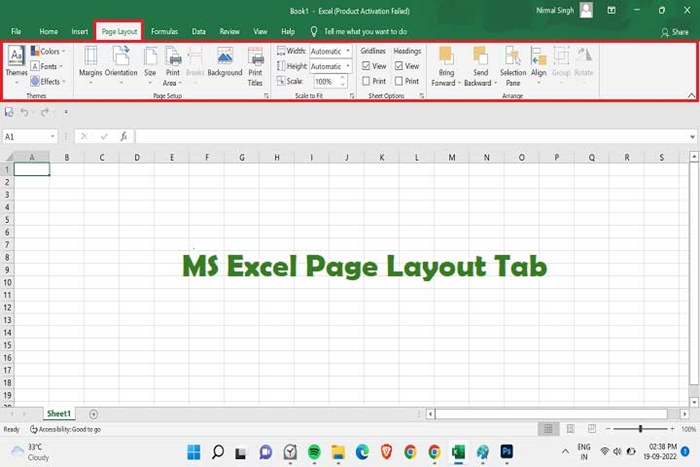
Cara Mengatasi Page Setup Tidak Berfungsi pada Excel
Mengetahui Page Setup berfungsi untuk apa tidak akan pernah cukup. Pada beberapa kasus, terkadang Page Setup tidak berfungsi pada Excel. Jika kamu mengalami kendala ini, lakukan cara berikut:
1. Periksa Lembar Kerja yang Tepat
Pastikan kamu berada di lembar kerja yang tepat di Excel saat mencoba mengatur Page Setup. Terkadang, masalah Page Setup mungkin terjadi jika kamu berada di lembar kerja yang salah atau bukan berada di sheet yang diinginkan. Kamu bisa melihat posisinya di bagian bawah sebelah kiri.
2. Restart Excel
Jika Page Setup tetap tidak berfungsi, coba tutup dan restart Excel. Beberapa masalah sementara dapat diselesaikan dengan me-restart aplikasi. Setelah itu, pastikan juga sudah menggunakan versi Excel yang mendukung fitur Page Setup tersebut.
3. Periksa Izin dan Hak Akses
Pastikan kamu memiliki izin untuk mengubah Page Setup. Kadang-kadang, masalah ini terjadi jika kamu tidak memiliki izin administratif di komputer. Contoh nyatanya adalah dengan menggunakan Ms. Office yang belum full version, maka segala bentuk pengeditan dokumen bisa saja terkendala.
4. Reinstall Excel
Jika semua upaya gagal, kamu mungkin perlu mencoba menginstal ulang Excel. Terkadang, file instalasi Excel dapat rusak dan menyebabkan masalah dengan berbagai fitur, termasuk Page Setup. Padahal Page Setup berfungsi untuk mengatur dokumen, jika tetap tidak bisa, maka reinstall saja.
Setelah mengetahui Page Setup berfungsi untuk apa, kamu akan bisa memahami bagaimana cara kerja menu tersebut dalam mengelola file dokumen. Selain itu, cara mengatasi menu Page Setup yang tidak berfungsi pada Excel juga menjadi informasi tambahan jika kamu mengalami kendala yang sama.
Untuk lebih memahami fungsi Page Setup ini, sangat disarankan untuk lebih sering mengoperasikan Ms. Office, terutama Ms. Word dan Excel agar lebih mudah menjalankannya.
Artikel lainnya: